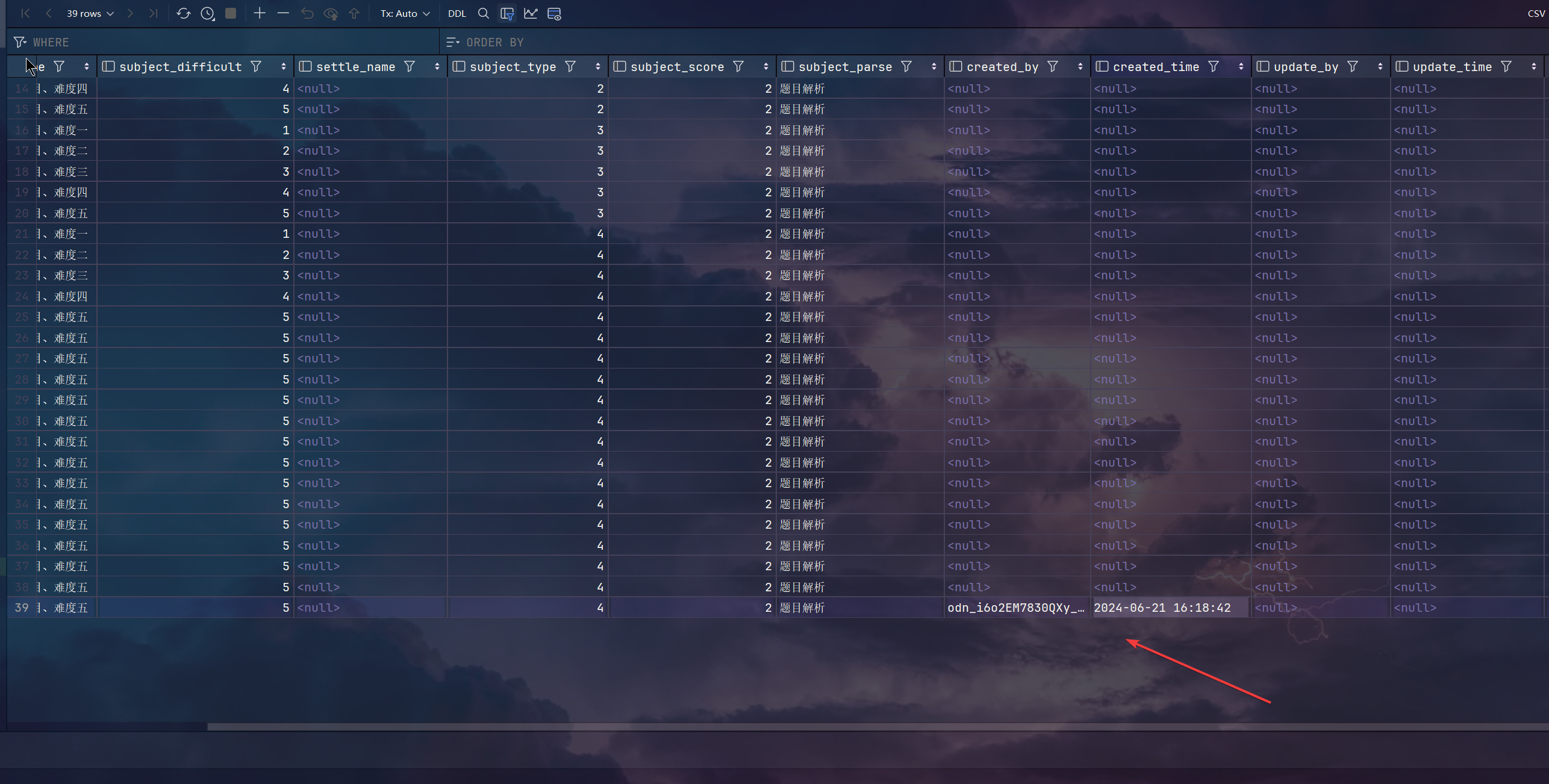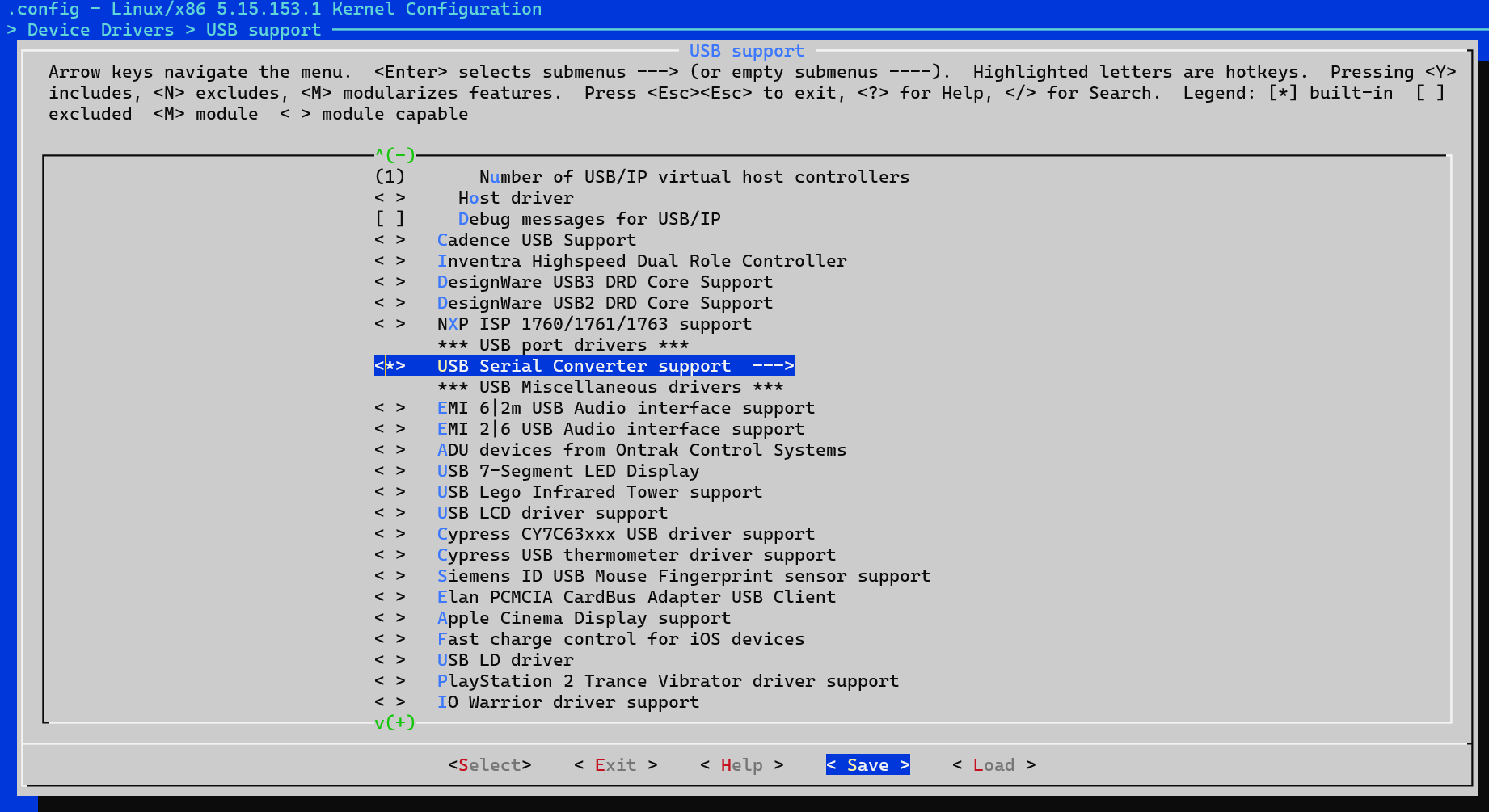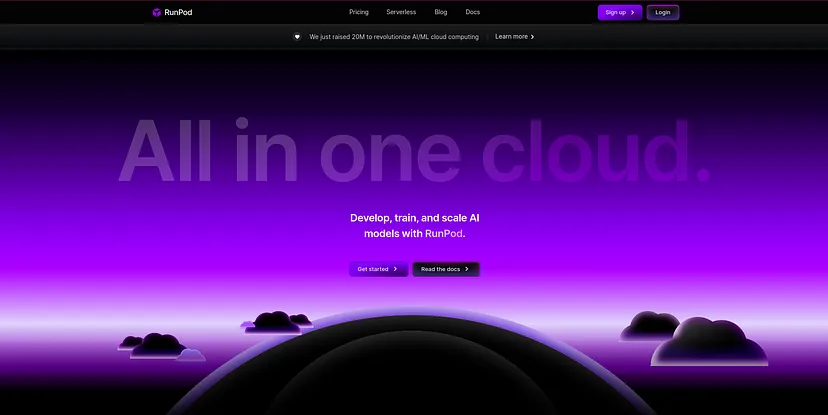Postman介绍
- 介绍:Postman是一款接口调试工具
- 特点:支持Mac、Windows和Linux
- 下载:Postman官网下载
【黑马客达天下-登录接口调试】
1、获取验证码
- 需求:使用Postman访问验证码接口,并查看响应结果
- 地址:http://kdtx-test.itheima.net/api/captchaImage
- 实现步骤
- 设置请求方式
- 输入接口地址
- 点击发送请求
- 查看响应结果
- 注意"uuid“后一步要用到!

2、登录
- 需求:使用Postman访问验证码接口,并查看响应结果
- 说明
- 地址:http://kdtx-test.itheima.net/api/login
- 方法:post
- 请求数据
- 请求头:Content-Type:application/json
- 请求体: {“username”:“admin”,“password”:“HM_2023_test”,“code”:“2”,“uuid”:“验证码接口返回结果中的数据值”}
- 实现步骤
- 设置请求方式
- 输入接口地址
- 设置请求数据
- 点击发送请求
- 查看响应结果

【postman自动关联数据】
- 问题:每次登录之前都需要手动赋值验证码数据
- 思路:验证码接口(从响应结果中提取关联数据)-----> 保存关联数据到公共容器 <-----登录接口(从公共容器中引用关联数据)
- 环境创建与选择
- 点击环境设置 Environment
- 点击 +,添加环境
- QA 设置环境名称并保存
【使用自动关联技术,实现登录成功】
① 验证码接口响应体中提取uuid
var jsonData = pm.response.json();
② 设置环境变量保存uuid
pm.environment.set("var_name", value)
pm.environment.set("uuid", jsonData.uuid)
③ 登录接口引用uuid
请求参数中引用:{{var_name}}
"uuid":"{{uuid}}"
3、添加课程接口调试
- 接口信息
- URL:http://kdtx-test.itheima.net/api/clues/course
- 方法:POST
- 请求数据
- 请求头:{"Content-Type ":"application/json ",“Authorization”:“xxx”}
- 请求体: {“name”:“测试开发提升课01”,“subject”:“6”,“price”:899,“applicablePerson”:“2”,“info”:“测试开发提升课01”}


4、成合同上传接口调试
- 接口信息
- URL:http://kdtx-test.itheima.net/api/common/upload
- 方法:POST
- 请求数据
- 请求头:{"Content-Type ":“multipart/form-data”,“Authorization”:“xxx”}
- 请求体: {“file”:“合同文件”}
- 思考
- 如何处理合同上传接口对登录接口的依赖?
- 如何提交 multipart/form-data 数据?
- 设置请求数据 【body -> form-data -> file选择上传文件】
5、添加合同接口调试
- 接口信息
- URL:http://kdtx-test.itheima.net/api/contract
- 方法:POST
- 请求数据
- 请求头:{"Content-Type ":"application/json ",“Authorization”:“xxx”}
- 请求体: {“name”:“测试888”,“phone”:“13612345678”,“contractNo”:“HT10012003”, “subject”: “6”, “courseId”: " 99",“channel”: “0”,“activityId”:77,“fileName”: “xxx”}

6、查询合同列表接口调试
- 接口信息
- URL:http://kdtx-test.itheima.net/api/contract/list
- 方法:GET
- 请求数据
- 请求头:{“Authorization”:“xxx”}
- 查询参数:“phone”=“13612345678”
- 思考:
- 如何提交查询参数?
- ①在url中用问号隔开
- http://kdtx-test.itheima.net/api/contract/list?phone=13612345678
- ②或者直接追加在Params

- 如何提交查询参数?
【Postman批量执行】
- 作用
- 通过运行测试集的方式批量运行测试用例
- 步骤
- 点击测试集的“Run”按钮,批量运行测试用例
- 弹出Collection Runner窗口,点击运行按钮
- 查看测试结果